Die E-Mails, die du mit den meisten E-Mail-Anbietern sendest, sind nicht privat. Wir erklären, wie du Nachrichten in Gmail und Outlook passwortgeschützt machst oder zusätzlich verschlüsselst und wie du mit Proton Mail eine wirklich private E-Mail sendest.
Du kannst E-Mails in Proton Mail passwortgeschützt machen und auch in Gmail, obwohl nur Proton Mail echte Privatsphäre mit Ende-zu-Ende-Verschlüsselung bietet. Wenn du ein Outlook-Konto hast, kannst du deine E-Mails nicht direkt passwortgeschützt machen, aber du kannst sie verschlüsseln, wenn du für ein Premium-Konto bezahlst.
Was ist eine passwortgeschützte E-Mail?
Passwortgeschützte E-Mails in Gmail (Vertraulicher Modus)
Verschlüsseln statt Passwortschutz von E-Mails in Outlook
Passwortgeschützte E-Mails in Proton Mail
Passwörter für passwortgeschützte E-Mails teilen
Beste Methode, um passwortgeschützte E-Mails zu senden
Was ist eine passwortgeschützte E-Mail?
Eine passwortgeschützte E-Mail ist eine E-Mail, die ein Passwort zum Öffnen benötigt. Wenn du eine passwortgeschützte E-Mail sendest, erhält der Empfänger der Nachricht eine E-Mail, die ihm mitteilt, dass ihm eine sichere Nachricht gesendet wurde.

Um die Nachricht „freizuschalten“ und zu lesen, klicken sie auf den Button in der E-Mail und geben ein zuvor vereinbartes Passwort ein. Sie können die Nachricht nur öffnen, wenn sie das Passwort kennen.
Das Senden einer passwortgeschützten E-Mail ist nicht dasselbe wie das Senden einer verschlüsselten E-Mail. Einige E-Mail-Anbieter (wie Proton Mail) schützen deine passwortgeschützten E-Mails mit Ende-zu-Ende-Verschlüsselung, aber dies gilt nicht für alle E-Mail-Anbieter.
Erfahre mehr darüber, wie verschlüsselte E-Mails funktionieren.
Passwortgeschützte E-Mails in Gmail (Vertraulicher Modus)
Passwortgeschützte E-Mails von Gmail werden als „Vertraulicher Modus“ bezeichnet. Gmail sagt, der Vertrauliche Modus sei eine Möglichkeit, sensible E-Mails vor unbefugtem oder versehentlichem Teilen zu schützen. Das ist nicht dasselbe wie das Senden einer verschlüsselten S/MIME-E-Mail mit Gmail, was ein bezahltes Google Enterprise- oder Education-Konto erfordert.
Der Vertrauliche Modus ermöglicht es dir:
- Zu verlangen, dass ein Passwort (oder Passcode) per SMS gesendet wird, sodass der Empfänger den Code eingeben muss, um die Nachricht zu lesen
- Ein Ablaufdatum für eine Nachricht festzulegen und später den Zugriff darauf zu widerrufen
- Entferne Optionen zum Weiterleiten, Kopieren, Drucken oder Herunterladen einer Nachricht oder Anhänge
So verwendest du den vertraulichen Modus:
1. Klicke im Gmail-Verfassen-Fenster auf das untenstehende Symbol:

2. Wähle „SMS-Passcode“, um einen Passcode zu fordern und ein optionales Ablaufdatum festzulegen.
Obwohl der vertrauliche Modus den Zugriff auf deine E-Mail einschränkt, ist deine Nachricht dennoch weit davon entfernt, privat zu sein:
- Nachrichten sind nicht Ende-zu-Ende-verschlüsselt, daher kann Google sie trotzdem scannen.
- Wenn du ein Ablaufdatum festlegst und Nachrichten „ablaufen“, werden sie immer noch in deinem Gesendet-Ordner gespeichert und bleiben für Google zugänglich.
- Obwohl es keine Optionen gibt, eine Nachricht weiterzuleiten, zu kopieren, zu drucken oder herunterzuladen, kann jeder sie einfach abfotografieren und all dies trotzdem tun.
- Um einen SMS-Passcode zu senden, musst du Google die Telefonnummer deines Empfängers mitteilen.
Erfahre mehr darüber, warum der vertrauliche Modus von Gmail nicht sicher oder privat ist
Verschlüsseln statt Passwortschutz für E-Mails in Outlook
Wenn du Outlook verwendest, kannst du deine E-Mails nicht direkt mit einem Passwort schützen. Aber du kannst einzelne E-Mails in Outlook verschlüsseln, wenn du für ein Premium-Microsoft-365-Konto bezahlst.
Mit einem berechtigten bezahlten Konto kannst du eine verschlüsselte E-Mail mit der Outlook-Web-App (Outlook.com(neues Fenster)) unter Verwendung der Microsoft 365-Nachrichtenverschlüsselung, auch bekannt als Microsoft Office 365 Message Encryption (OME), senden.
So sendest du eine verschlüsselte Nachricht mit OME:
1. Klicke auf Neue Nachricht.
2. Wähle aus dem Dropdown-Menü Verschlüsseln entweder Verschlüsseln oder Verschlüsseln & Weiterleiten verhindern.
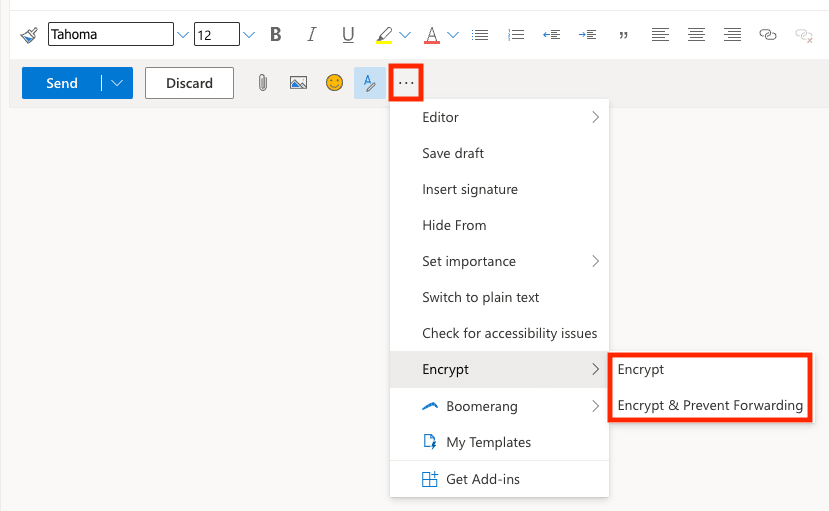
Aber der Empfänger deiner verschlüsselten Nachricht muss eines der Folgenden tun, um sie zu lesen:
- Wenn sie ein Microsoft-Konto haben, können sie sich anmelden, um die E-Mail zu öffnen.
- Wenn sie ein Gmail- oder Yahoo-Mail-Konto haben, können sie wählen, die E-Mail innerhalb dieser Web-Apps zu öffnen, oder Outlook kann ihnen einen Passcode senden, um die E-Mail zu öffnen.
- Wenn sie kein Microsoft-Konto haben, sendet Outlook ihnen einen Passcode, um die E-Mail zu öffnen.
Die Hauptnachteile beim Senden von verschlüsselten E-Mails von Outlook.com sind:
- Wenn du eine verschlüsselte E-Mail an jemanden ohne Microsoft-Konto sendest, erhält diese Person den Passcode an derselben Adresse, sodass die Nachricht zugänglich sein könnte, falls das Konto jemals kompromittiert wird.
- Die Option Verschlüsseln & Weiterleiten verhindern bietet wenig zusätzliche Sicherheit, da jeder immer einen Screenshot der Nachricht machen kann.
- Sicherheitsexperten haben einen Fehler in Microsofts Verschlüsselung(neues Fenster) gefunden, der es Hackern ermöglichen könnte, den Inhalt verschlüsselter E-Mails teilweise oder vollständig zu erschließen.
- Outlooks Verschlüsselung wurde in der Vergangenheit absichtlich für Überwachungszwecke geschwächt(neues Fenster), sodass unklar ist, ob sie heute vertrauenswürdig ist.
Du kannst auch verschlüsselte E-Mails von der Outlook-Desktop-App senden, wenn du ein Premium-Konto hast. Bevor du beginnst, musst du S/MIME-Verschlüsselung einrichten(neues Fenster) (oder Microsoft 365-Nachrichtenverschlüsselung, wenn du ein berechtigtes Enterprise-Konto hast).
Aber S/MIME funktioniert nur, wenn der Empfänger deiner E-Mail dieselbe Verschlüsselung eingerichtet hat. Es gibt keine Möglichkeit, eine passwortgeschützte Nachricht an eine beliebige E-Mail-Adresse zu senden.
Passwortgeschützte E-Mails in Proton Mail
Wenn du ein Proton Mail-Konto hast, wird jede von dir gesendete E-Mail an einen anderen Proton Mail-Nutzer automatisch Ende-zu-Ende-verschlüsselt. Das bedeutet, dass nur du und die Person, an die du sie sendest, sie lesen können. Es sind keine zusätzlichen Schritte erforderlich.
Wenn du jemandem schreibst, der Proton Mail nicht verwendet, kannst du leicht passwortgeschützte E-Mails nutzen, um genauso sichere, Ende-zu-Ende-verschlüsselte Nachrichten an jede E-Mail-Adresse von jedem Gerät aus zu senden.
So sendest du eine Passwortgeschützte E-Mail:
1. Verfasse deine E-Mail, wie du es in jeder Proton Mail-App tun würdest.
2. Klicke auf das Schloss-Symbol, um ein Passwort für deine Nachricht einzugeben.
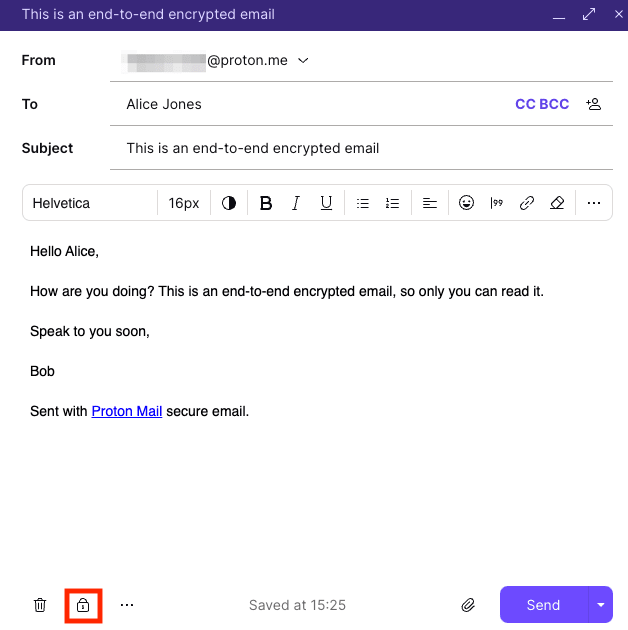
Die Person, an die du schreibst, erhält einen Link, um deine E-Mail zu entsperren, und muss das Passwort eingeben, wenn danach gefragt wird. Sie kann dann sicher antworten und eine Ende-zu-Ende-verschlüsselte E-Mail-Konversation mit dir führen, die niemand anderes lesen kann.
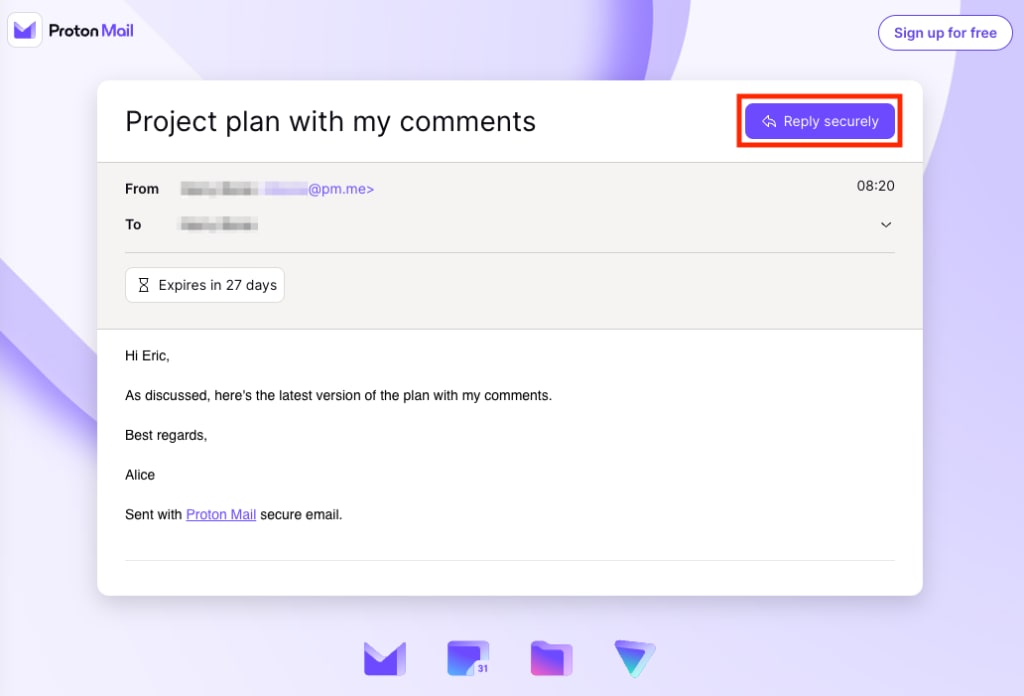
Wenn du möchtest, kannst du weiter anpassen, wie sich Passwortgeschützte E-Mails verhalten, beispielsweise einen optionalen Hinweis für das Passwort festlegen oder einen Ablaufzeitgeber anpassen.
Erfahre mehr über Passwortgeschützte E-Mails in Proton Mail
Passwörter für passwortgeschützte E-Mails teilen
Nachdem du eine Passwortgeschützte E-Mail in Proton Mail gesendet hast, stelle sicher, dass du das Passwort mit der Person, an die du die Nachricht gesendet hast, über einen sicheren Kommunikationskanal teilst. Probiere eine Ende-zu-Ende-verschlüsselte Messaging-App wie Signal(neues Fenster) aus, oder sag es ihnen einfach persönlich.
Mit dem vertraulichen Modus von Gmail kannst du kein eigenes Passwort (Passcode) wählen oder ein wirklich sicheres Mittel, um es zu teilen. Die Möglichkeit, den Passcode per SMS zu senden, ist grundsätzlich unsicher, und du musst Google die Telefonnummer deines Empfängers mitteilen.
Wenn du die SMS-Option nicht wählst, sendet Gmail den Passcode an dieselbe E-Mail-Adresse des Empfängers, wodurch deine Nachricht gefährdet ist, falls ihr Konto jemals gehackt wird.
Ähnlich erstellt Outlook Passcodes für verschlüsselte E-Mails, die an Nicht-Microsoft-Konten gesendet werden. Es sendet sie auch an dieselbe Empfängeradresse, was deine Nachricht gefährdet.
Beste Möglichkeit, passwortgeschützte E-Mails zu senden
Proton Mail ist der sicherste Weg, passwortgeschützte E-Mails zu senden. Du kannst sie kostenlos an jeden senden, von jedem Gerät aus. Proton Mail zu verwenden, ist der einfachste Weg, eine passwortgeschützte E-Mail zu senden, auch für Anfänger, da keine zusätzliche Einrichtung erforderlich ist, anders als bei Gmail oder Outlook.
Mit den passwortgeschützten E-Mails von Proton Mail werden deine Nachrichten durch dieselbe Ende-zu-Ende-Verschlüsselung und Verschlüsselung mit alleinigem Zugriff wie normale Proton Mail-E-Mails geschützt. Das bedeutet, dass niemand außer dir und der Person, an die du die Nachricht sendest, sie lesen kann. Nicht einmal Proton kann darauf zugreifen.
Bei Proton ist es unsere Vision, jedem Privatsphäre und Sicherheit zu bieten, also melde dich für ein kostenloses E-Mail-Konto an und beginne damit, deine eigenen passwortgeschützten E-Mails zu versenden.
Wenn du unsere Vision unterstützen möchtest, melde dich für einen kostenpflichtigen Plan an. Gemeinsam können wir ein besseres Internet aufbauen, in dem Privatsphäre Standard ist.



